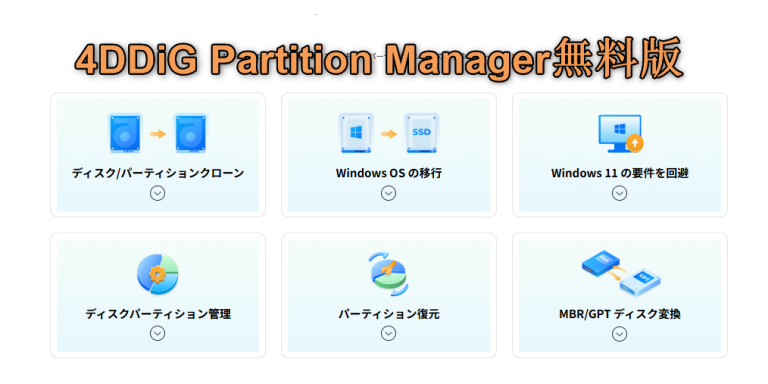こんにちは、ミホです!今日は、パソコン用のパーティション管理ソフトである4DDiG Partition Managerの無料版について詳しく解説していきます。『無料版はあるの?』『無料版で何ができるの?』『どうやって使うの?』『有料版との違いは?』といった疑問をお持ちの方は、この記事を読めばすぐに分かるようになります!
では、早速見ていきましょう!
目次:
- Part1: 4DDiG Partition Managerとは
- Part2: 4DDiG Partition Managerの無料版と有料版の機能比較表
- Part3: 4DDiG Partition Manager有料版のラインナップと価格
- Part4: 4DDiG Partition Managerの使い方
- Part5 :4DDiG Partition Managerの代替ソフトEaseUS Partition Masterがおすすめ
- まとめ
Part1: 4DDiG Partition Managerとは
4DDiG Partition Managerは、Tenorshareの傘下である4DDiGによって開発されたWindowsパソコン向けのパーティション管理ソフトです。簡単に言うと、4DDiG Partition Managerを使えば、HDDやSSDのクローン作成やOSの移行、形式変換、サイズ変更、分割、フォーマット、データ復元、データ消去などの操作ができます。パーティション管理やSSDの換装に非常に役立つツールだと思います。
4DDiG Partition Managerの機能に関するもっと詳細な情報については、こちらのレビュー記事をご参照ください。
以前にも、いくつかのパーティション管理ソフトをご紹介しました。例えば、EaseUS Partition MasterやMiniTool Partition Managerなどが挙げられます。どちらも非常に評価が高く、使い勝手の良いパーティション管理ソフトです。もしご興味があれば、これらのソフトについてもぜひチェックしてみてください。
次に、4DDiG Partition Managerの無料版と有料版の機能の違いを見てみましょう。
Part2: 4DDiG Partition Managerの無料版と有料版の機能比較表
| 機能 | 無料版 | 有料版 |
| ディスククローン | パーティションの選択のみ | ○ |
| システムの移行 | ☓ | ○ |
| MBR形式をGPT形式へ変換 | ☓ | ○ |
| GPT形式をMBR形式へ変換 | ☓ | ○ |
| パーティションのデータ消去 | パーティションの選択のみ | ○ |
| パーティションのサイズ変更 | サイズの設定のみ | ○ |
| パーティションの移動、削除、フォーマット | パーティションの選択のみ | ○ |
| パーティションの分割 | サイズの設定のみ | |
| パーティションの復元 | データのスキャンのみ | ○ |
| Windows11へのアップグレード | アップグレード可否の確認のみ | ○ |
| Windowsのダウングレード | 言語と保存先の選択のみ | ○ |
| 破損したパーティションの修復 | パーティションの選択のみ | ○ |
| ディスクの健康状態チェック | ○ | ○ |
機能面で見ると、4DDiG Partition Managerのほぼすべての高度な機能は、有料版でなければ最終的な操作を実行することができません。つまり、無料版では基本的な機能を試すことはできますが、実際に結果を反映させるためには有料版を利用する必要があります。有料版であれば、制限なしで全機能をフル活用することができます。
次に、4DDiG Partition Managerの有料版のラインナップと価格をご紹介しますので、引き続きお読みください。
Part3: 4DDiG Partition Manager有料版のラインナップと価格
| プラン | 月間更新ライセンス | 年間更新ライセンス | 永久 ライセンス |
| 定価 | 6,560円 | 13,160円 | 19,560円 |
| 期間限定販売価格 | 2,580円(税込) | 6,580円(税込) | 9,780円(税込) |
| 利用可能なパソコン台数 | 2台PC | 2台PC | 2台PC |
通常月間更新ライセンス は6,560円で販売されていますが、現時点では期間限定販売で2,580円で入手できます。
Part4: 4DDiG Partition Managerの使い方
4DDiG Partition Managerには多くの機能が搭載されています。ここでは、4DDiG Partition Managerを使ってパーティションを管理する手順をご紹介します。
ステップ1:公式サイトから4DDiG Partition Managerをダウンロードし、パソコンにインストールします。
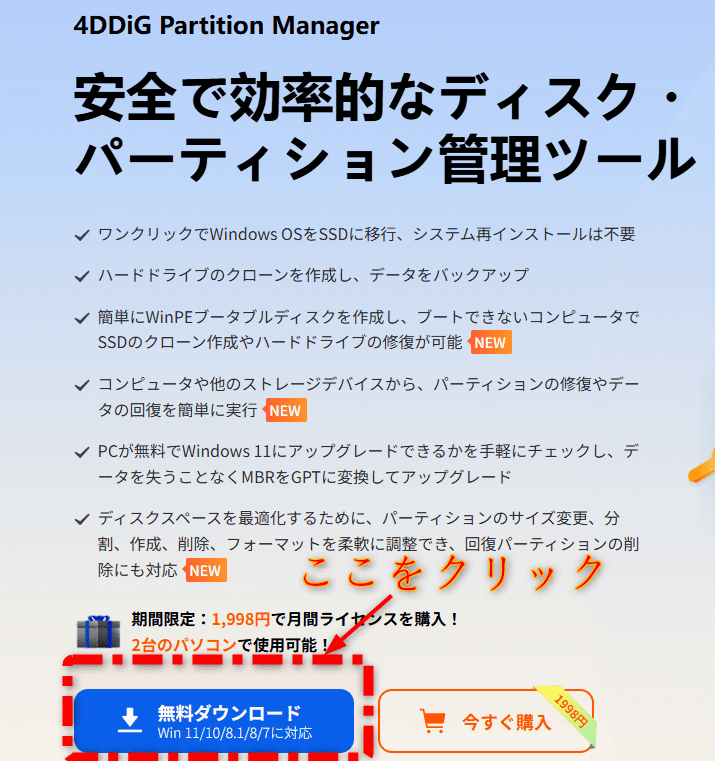
ステップ2:4DDiG Partition Managerを起動し、左側の「パーティション管理」機能を選択します。
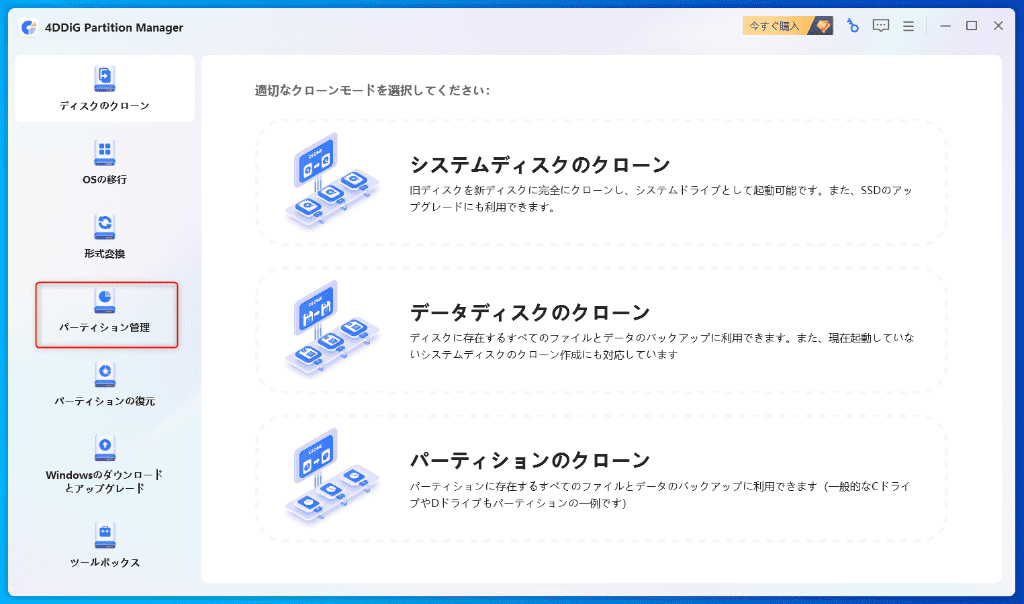
ステップ3:管理したいパーティションをクリックして選択します。ここで「サイズの変更・移動」機能を使用してみます。

ステップ4:パーティションのサイズを画面中央のブルーバーで調整します。調整が完了したら、下の「OK」ボタンをクリックします。
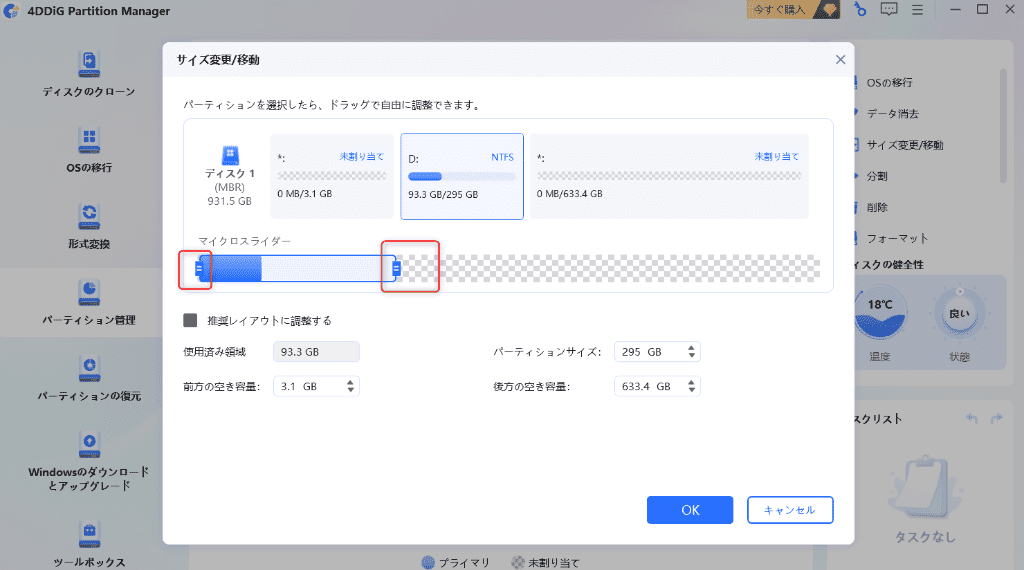
ステップ5:パーティションのサイズ変更を確認し、問題がなければ「1つのタスクを実行」ボタンをクリックします。これで、パーティションのサイズ変更が完了しました。
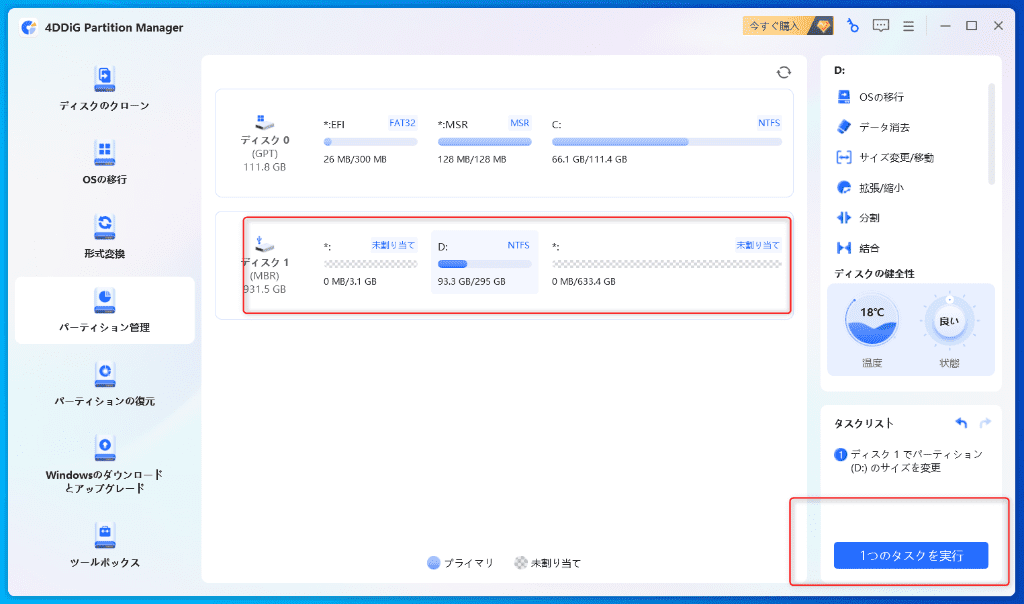
Part5 :4DDiG Partition Managerの代替ソフトEaseUS Partition Masterがおすすめ
EaseUS Partition Masterとは
「EaseUS Partition Master」は、老舗ソフトウェア開発会社であるEaseUSによって開発された、パーティション管理に特化したツールです。パーティションの作成・削除・サイズ変更・ディスクのフォーマットなど、多彩な機能を備えており、初心者から上級者まで幅広いユーザーに支持されています。
操作もシンプルで直感的。さらに無料体験版も用意されているため、まずは気軽に試してみることができます。
また、無料版でも利用できる機能が豊富で、4DDiG Partition Managerの無料版と比べても対応範囲が広いのが特徴です。それでは、具体的にどんなことができるのか、詳しく見ていきましょう。
4DDiG Partition Managerと EaseUS Partition Masterの無料版の違い
| 機能詳細 | EaseUS Partition Master無料版 | 4DDiG Partition Manager無料版 |
| パーティションの作成/削除 | ○ | パーティションの選択のみ |
| パーティションのリサイズ | ○ | サイズの設定のみ |
| ディスクのフォーマット | ○ | パーティションの選択のみ |
| MBR⇔GPTの変換 | ☓ | ☓ |
| 4Kアライメント | ○ | ☓ |
| コマンドライン操作サポート | ☓ | ☓ |
| ディスク/パーティションクローン | ☓ | ☓ |
| Windows OS移行(HDD→SSDなど) | ☓ | ☓ |
| WinPE起動ディスクの作成 | ☓ | ☓ |
| Cドライブの空き容量拡張 | 制限あり | ☓ |
| パーティションの復元 | ☓ | ☓ |
| 対応ディスク容量上限 | 8TB | ☓ |
無料版の機能だけに注目しても、「EaseUS Partition Master」では多くの機能を無料で利用することができます。では、「EaseUS Partition Master」のラインアップや価格はどうなっているのでしょうか?一緒にチェックしてみましょう。
EaseUS Partition Masterラインアップと価格
| ブランド | 1ヶ月間ライセンス | 1年間ライセンス | 永久版 |
| EaseUS価格 | 3,949円(税込) | 6,149円(税込) | 9,229円(税込) |
| 4DDiG価格 | 2,580円(税込) | 6,580円(税込) | 9,780円(税込) |
現時点では、EaseUSサマーセール開催中、EaseUS Partition Masterの各プランを販売価格からさらに30%OFFで入手できます。
月間プラン 3,949円 → 2,764円(税込)
年間プラン 6,149円 → 4,304円(税込)
永久プラン 9,229円 → 6,460円(税込)
価格面だけで見ても、EaseUSのサマーセールを活用すれば、よりお得に「EaseUS Partition Master」を導入できます。有料版の価格は4DDiG Partition Managerよりも抑えめで、しかも機能はさらに充実しています。
無料で使えるパーティション管理ソフトを探している方にも、有料版を検討している方にも、「EaseUS Partition Master」は非常にコスパの高い選択肢と言えるでしょう。
※新学期応援キャンペーンのクーポン『BTS2025』を決済時記入すればキャンペーン価格で購入できます。
EaseUS Partition Masterを公式サイトで購入→
キャンペーンページでEaseUS Partition Masterを購入する→
まとめ
4DDiG Partition ManagerもEaseUS Partition Masterも、どちらもパーティション管理ソフトとして非常に優れた機能を提供しています。例えば、HDDやSSDのクローン作成やOSの移行、さらにパーティションの分割やサイズ変更、復元など、一見すると操作が難しそうな機能も、シンプルで直感的なUIデザインによって簡素化されています。
そのため、初心者の方でも迷うことなく操作を進めることができ、気軽にOSの移行やパーティション管理を実行することが可能です。複雑な操作が必要なく、誰でもすぐに使いこなせるのがこれらソフトの魅力です。
ぜひ一度試してみてください!
EaseUS Partition Master無料版を公式サイトからダウンロード→
4DDiG Partition Manager無料版を公式サイトからダウンロード→
関連記事: